标签:android style blog http color java 使用 strong ar
adt中也有xml文件的代码提示,为了让提示来的更加猛烈,我们还要设置一下
打开eclipse - Window - Preferences,在右边的目录树中切换到XML - XML Files - Editor - Content Assist,是不是很熟悉,没错,就是Content Assist
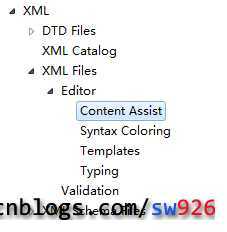
接下来就简单了,延迟设为50ms,提示字母把能填的都填上去,设置完之后可以试一下。输入id,代码直接提示 android:id,回车就可以输入,而且光标定位到双引号内。
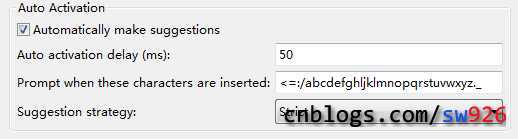
在代码上按Ctrl +1,你可能会收到意想不到的效果
例如以下错误,有一个错误,没有id,还有一个警告,test没有写到string.xml里面
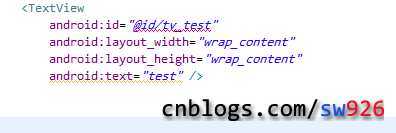
在错误处按Ctrl+1,弹出提示框,选择Create resource @id/tv_test,id就会自动添加。
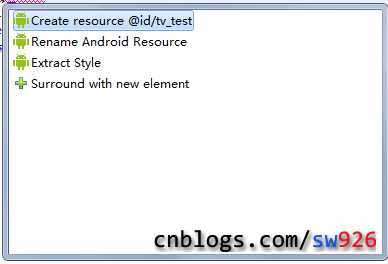
同样,在警告处按Ctrl+1,在弹出框中选择第一项,输入你想要起的名字,就可以在string.xml中创建一个以“test”为内容的选项
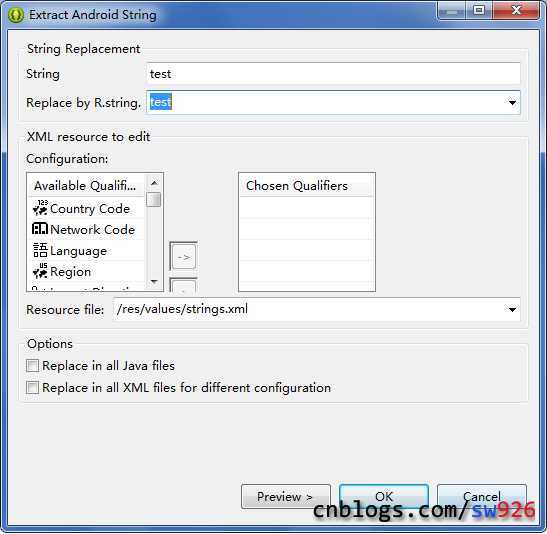
color也可以使用此方法添加
在没有错误的情况下,对一个xml节点使用Ctrl+1会有以下提示
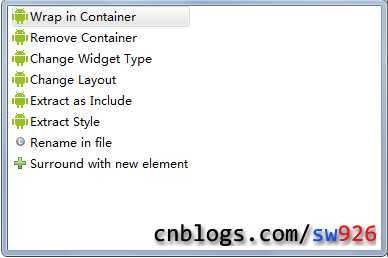
Wrap in Container 把当前节点包裹到另一个节点中,例如在TextView外传加一个Layout。
Remove Container 把当前节点的父节点去除,例如去掉TextView外面的Layout。
Change Widget Type 修改当前节点的类型,目标是widget,比如TextView之类的。
Change Layout Type 修改当前节点的类型,目标是Layout。
Extract as Include 把当前节点变为一个include,会把当前节点的内容提取到另一个新建的xml文件中。
Extract Style 提取当期节点的属性,用一个style来替代,这个非常有用,缺憾就是不能把属性完全提取,但也省去了新建style的烦恼。
Rename 就不解释了,重命名,等同于ctrl+shif+r
Surround with new element 将当前节点用一个新的节点包围。
对应继承字父类的函数,以Activity为例,要生成onStart,onPause这些函数,点击菜单source - override/Implement Methods...
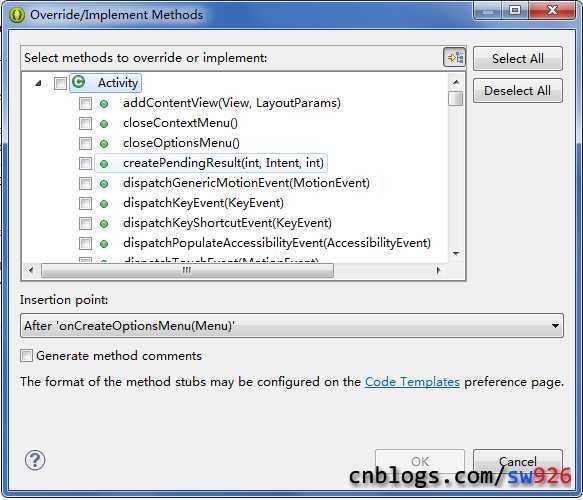
选中对应的函数,可以选择在那个函数或者变量后生成代码,点击OK就可以生成代码。
同样也可以通过Generate Getters and Setters生成成员变量的set和get函数,或者在直接输入get或set,等待代码提示。
直接引入android-support-v4.jar在是不能查看源码的,也允许定位源码的位置,解决方法是在在libs目录下新建一个
android-support-v4.jar.properties
文件,输入src=C:\\Android\\sdk\\extras\\android\\support\\v4\\src
C:\\Android\\sdk\\extras\\android\\support\\v4\\src为源码的文件夹,如果想把源码随身携带,可以打成包放到工程目录,
jar cvf android-support-v4-src.jar -C src .
android-support-v4-src.jar为要生成的报名,src为源码目录
打包完成后将android-support-v4-src.jar复制到libs目录下,android-support-v4.jar.properties文件内容修改为
src=./android-support-v4-src.jar,
重启下eclipse就可以看到源码了。
一直使用F3的同学可能还悲剧的没有发现,在代码中是可以直接定位到xml的。在代码中对资源id使用F3,会定位到R.java,基本没什么用,但是使用Ctrl+鼠标左键点击,就会直接进入xml文件,实在太方便了。如果一个id在多个xml文件中使用,按住ctrl,鼠标移动到id位置的时候,会弹出一个列表,单击列表会跳转到对应的xml
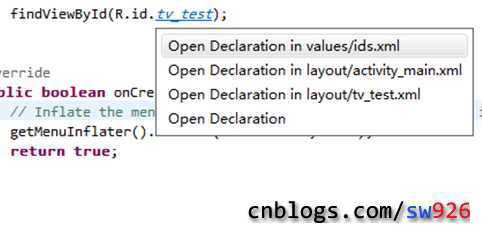
在eclipse中可以同时预览不同分辨率的显示效果,对适配很用帮助
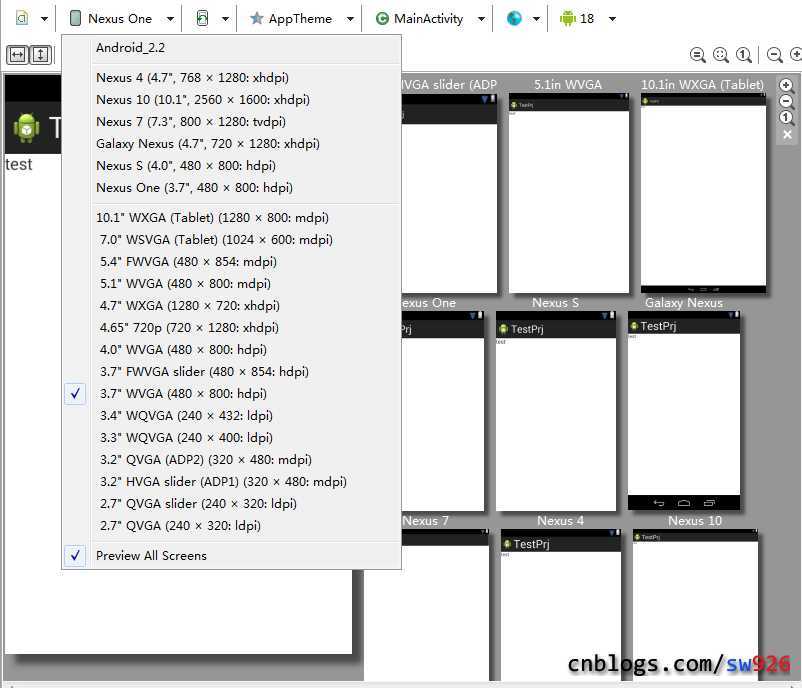
eclipse工具栏中有几个很有用的按钮
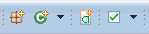
依次新建包,新建类,新建android xml文件,代码扫描(可以扫出string.xml中哪些定义的字符串没有使用到等等,具体功能还不太熟悉),
这些快捷按钮比使用右键要方便的多。
参考:http://www.cnblogs.com/sw926/p/3300747.html
提高eclipse使用效率(二)—— 提高Android开发效率的小技巧
标签:android style blog http color java 使用 strong ar
原文地址:http://www.cnblogs.com/tc310/p/3940719.html